六种方法 修复损坏的Word文档
如何恢复一个已破坏的Word文档
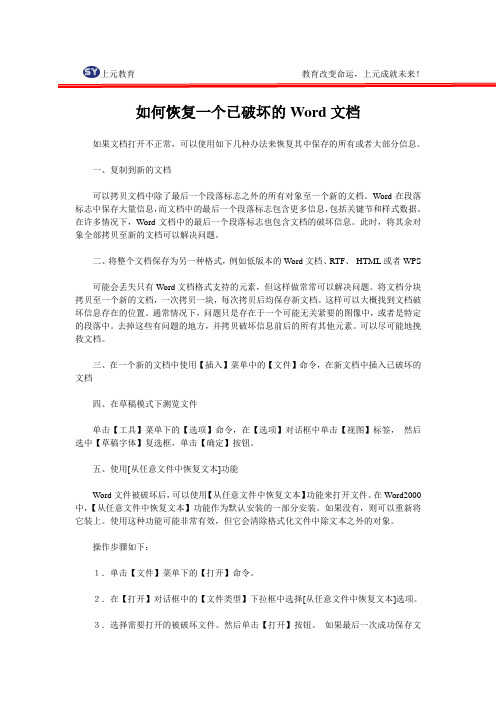
上元教育教育改变命运,上元成就未来!如何恢复一个已破坏的Word文档如果文档打开不正常,可以使用如下几种办法来恢复其中保存的所有或者大部分信息。
一、复制到新的文档可以拷贝文档中除了最后一个段落标志之外的所有对象至一个新的文档。
Word在段落标志中保存大量信息,而文档中的最后一个段落标志包含更多信息,包括关键节和样式数据。
在许多情况下,Word文档中的最后一个段落标志也包含文档的破坏信息。
此时,将其余对象全部拷贝至新的文档可以解决问题。
二、将整个文档保存为另一种格式,例如低版本的Word文档、RTF、HTML或者WPS可能会丢失只有Word文档格式支持的元素,但这样做常常可以解决问题。
将文档分块拷贝至一个新的文档,一次拷贝一块,每次拷贝后均保存新文档。
这样可以大概找到文档破坏信息存在的位置。
通常情况下,问题只是存在于一个可能无关紧要的图像中,或者是特定的段落中。
去掉这些有问题的地方,并拷贝破坏信息前后的所有其他元素。
可以尽可能地挽救文档。
三、在一个新的文档中使用【插入】菜单中的【文件】命令,在新文档中插入已破坏的文档四、在草稿模式下测览文件单击【工具】菜单下的【选项】命令,在【选项】对话框中单击【视图】标签,然后选中【草稿字体】复选框,单击【确定】按钮。
五、使用[从任意文件中恢复文本]功能Word文件被破坏后,可以使用【从任意文件中恢复文本】功能来打开文件。
在Word2000中,【从任意文件中恢复文本】功能作为默认安装的一部分安装。
如果没有,则可以重新将它装上。
使用这种功能可能非常有效,但它会清除格式化文件中除文本之外的对象。
操作步骤如下:1.单击【文件】菜单下的【打开】命令。
2.在【打开】对话框中的【文件类型】下拉框中选择[从任意文件中恢复文本]选项。
3.选择需要打开的被破坏文件。
然后单击【打开】按钮。
如果最后一次成功保存文件时,打开了Word的快速保存功能,则文本可能不会按正确的顺序显示,但是大部分文本均可找到。
Word文档修复技巧解决损坏或打不开的文档问题
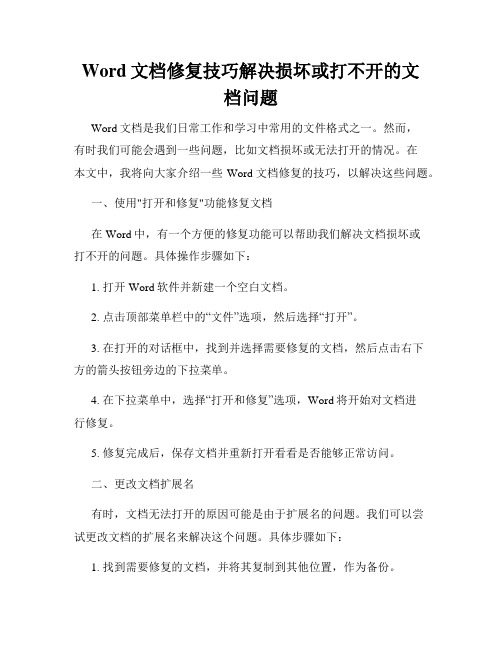
Word文档修复技巧解决损坏或打不开的文档问题Word文档是我们日常工作和学习中常用的文件格式之一。
然而,有时我们可能会遇到一些问题,比如文档损坏或无法打开的情况。
在本文中,我将向大家介绍一些Word文档修复的技巧,以解决这些问题。
一、使用"打开和修复"功能修复文档在Word中,有一个方便的修复功能可以帮助我们解决文档损坏或打不开的问题。
具体操作步骤如下:1. 打开Word软件并新建一个空白文档。
2. 点击顶部菜单栏中的“文件”选项,然后选择“打开”。
3. 在打开的对话框中,找到并选择需要修复的文档,然后点击右下方的箭头按钮旁边的下拉菜单。
4. 在下拉菜单中,选择“打开和修复”选项,Word将开始对文档进行修复。
5. 修复完成后,保存文档并重新打开看看是否能够正常访问。
二、更改文档扩展名有时,文档无法打开的原因可能是由于扩展名的问题。
我们可以尝试更改文档的扩展名来解决这个问题。
具体步骤如下:1. 找到需要修复的文档,并将其复制到其他位置,作为备份。
2. 右键单击备份文件,选择“重命名”。
3. 更改文件的扩展名,将其更改为与您的Word版本兼容的扩展名,例如.doc或.docx。
4. 双击修改后的文件,尝试打开它,查看是否可以正常访问。
三、尝试使用其他版本打开文档有时,Word文档在不同版本的Word软件中打开可能会出现问题。
如果您的文档无法在当前版本的Word中打开,您可以尝试使用其他版本来打开。
具体操作如下:1. 打开其他版本的Word软件(可以是旧版本或较新版本)。
2. 选择“文件”选项,然后选择“打开”。
3. 找到需要修复的文档,并尝试在其他版本的Word中打开它。
4. 保存一份副本并尝试进行修复。
5. 如果修复成功,保存文档并重新打开。
四、使用第三方工具修复文档如果以上方法都无法解决文档损坏或打不开的问题,您可以尝试使用一些第三方工具来修复文档。
以下是一些常用的工具:1. 修复工具:提供了一键修复Word文档的功能,可以自动检测并修复损坏的文档。
如何修复电脑上的损坏Word文件
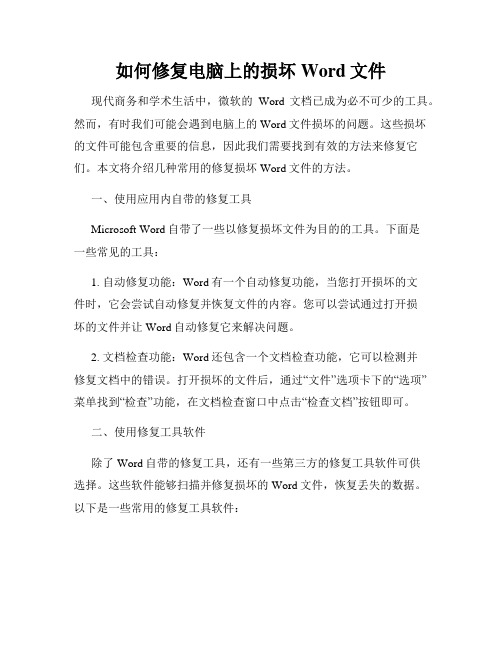
如何修复电脑上的损坏Word文件现代商务和学术生活中,微软的Word文档已成为必不可少的工具。
然而,有时我们可能会遇到电脑上的Word文件损坏的问题。
这些损坏的文件可能包含重要的信息,因此我们需要找到有效的方法来修复它们。
本文将介绍几种常用的修复损坏Word文件的方法。
一、使用应用内自带的修复工具Microsoft Word自带了一些以修复损坏文件为目的的工具。
下面是一些常见的工具:1. 自动修复功能:Word有一个自动修复功能,当您打开损坏的文件时,它会尝试自动修复并恢复文件的内容。
您可以尝试通过打开损坏的文件并让Word自动修复它来解决问题。
2. 文档检查功能:Word还包含一个文档检查功能,它可以检测并修复文档中的错误。
打开损坏的文件后,通过“文件”选项卡下的“选项”菜单找到“检查”功能,在文档检查窗口中点击“检查文档”按钮即可。
二、使用修复工具软件除了Word自带的修复工具,还有一些第三方的修复工具软件可供选择。
这些软件能够扫描并修复损坏的Word文件,恢复丢失的数据。
以下是一些常用的修复工具软件:1. EaseUS Data Recovery Wizard:该软件是一款功能强大的数据恢复工具,它支持多种文件类型,包括Word文件。
您可以使用该工具扫描损坏的Word文件,并尝试恢复其中的数据。
2. DataNumen Word Repair:这是专门为修复损坏Word文件而设计的软件。
它能够检测并修复多种常见的Word文件错误,支持批量修复操作,能够有效地修复损坏的Word文件。
三、尝试打开损坏文件的备份如果您定期备份您的Word文档,那么您可能会有幸找到之前损坏文件的备份。
在Word中,您可以尝试以下步骤来打开备份文件:1. 打开Word软件。
2. 点击“文件”选项卡,找到“打开”选项。
3. 在打开窗口中,选择“此电脑”、“本地文件夹”或者其他存储备份文件的位置。
4. 找到并选择之前备份的Word文件。
Word中的文档恢复与修复方法
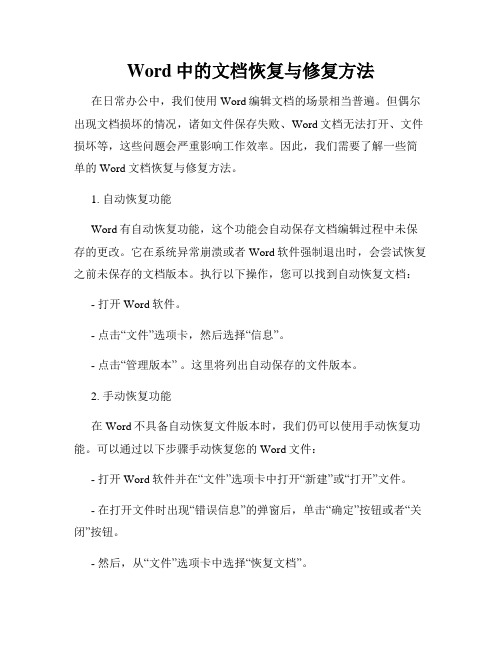
Word中的文档恢复与修复方法在日常办公中,我们使用Word编辑文档的场景相当普遍。
但偶尔出现文档损坏的情况,诸如文件保存失败、Word文档无法打开、文件损坏等,这些问题会严重影响工作效率。
因此,我们需要了解一些简单的Word文档恢复与修复方法。
1. 自动恢复功能Word有自动恢复功能,这个功能会自动保存文档编辑过程中未保存的更改。
它在系统异常崩溃或者Word软件强制退出时,会尝试恢复之前未保存的文档版本。
执行以下操作,您可以找到自动恢复文档:- 打开Word软件。
- 点击“文件”选项卡,然后选择“信息”。
- 点击“管理版本” 。
这里将列出自动保存的文件版本。
2. 手动恢复功能在Word不具备自动恢复文件版本时,我们仍可以使用手动恢复功能。
可以通过以下步骤手动恢复您的Word文件:- 打开Word软件并在“文件”选项卡中打开“新建”或“打开”文件。
- 在打开文件时出现“错误信息”的弹窗后,单击“确定”按钮或者“关闭”按钮。
- 然后,从“文件”选项卡中选择“恢复文档”。
- 在弹出的窗口中,选择您想要恢复的文件。
- 单击“恢复”按钮以恢复您的Word文档。
3. 使用磁盘检查工具在某些情况下,文档损坏是由于计算机文件系统损坏造成的。
您可以使用Windows中的"磁盘检查"工具修复文件系统中的错误。
下面是如何使用磁盘检查工具修复文件系统中的错误。
- 打开“我的电脑”并右键单击要检查的磁盘。
然后单击“属性”。
- 在“工具”选项卡上,单击“检查” 。
- 如果您希望计算机自行修复错误,请单击“自动修复文件系统错误” 。
然后选择“扫描驱动器”。
- 如果您不希望计算机自行修复问题,请选中“扫描并仅修复可能出现的错误”。
4. 手动修复文档方法如果您的Word文档严重受损,无法使用“自动恢复”和“手动恢复”方法,您可以尝试使用以下方法手动修复您的Word文档:1) 使用一个新的Word文档打开原始Word文件。
电脑上的文档文件损坏了怎么办
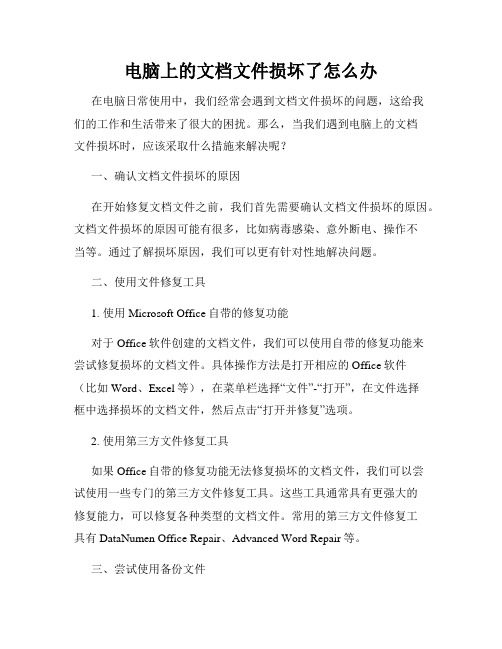
电脑上的文档文件损坏了怎么办在电脑日常使用中,我们经常会遇到文档文件损坏的问题,这给我们的工作和生活带来了很大的困扰。
那么,当我们遇到电脑上的文档文件损坏时,应该采取什么措施来解决呢?一、确认文档文件损坏的原因在开始修复文档文件之前,我们首先需要确认文档文件损坏的原因。
文档文件损坏的原因可能有很多,比如病毒感染、意外断电、操作不当等。
通过了解损坏原因,我们可以更有针对性地解决问题。
二、使用文件修复工具1. 使用Microsoft Office自带的修复功能对于Office软件创建的文档文件,我们可以使用自带的修复功能来尝试修复损坏的文档文件。
具体操作方法是打开相应的Office软件(比如Word、Excel等),在菜单栏选择“文件”-“打开”,在文件选择框中选择损坏的文档文件,然后点击“打开并修复”选项。
2. 使用第三方文件修复工具如果Office自带的修复功能无法修复损坏的文档文件,我们可以尝试使用一些专门的第三方文件修复工具。
这些工具通常具有更强大的修复能力,可以修复各种类型的文档文件。
常用的第三方文件修复工具有DataNumen Office Repair、Advanced Word Repair等。
三、尝试使用备份文件如果文档文件损坏且无法修复,我们可以尝试使用备份文件。
在我们正常使用电脑时,应该经常进行文件备份,以防止发生文件损坏等意外情况。
如果我们有备份文件,可以将备份文件复制到另一个位置,然后重新进行编辑和保存。
四、与他人求助如果以上方法都无法解决文档文件损坏的问题,我们可以向他人求助。
可以请教电脑专业人士、朋友或同事是否遇到过类似的问题以及他们是如何解决的。
在现如今的互联网时代,我们还可以通过在线技术论坛、社交媒体群组等渠道向他人求助。
五、预防文档文件损坏除了及时修复损坏的文档文件,我们还应该注意预防文档文件损坏的措施。
具体来说,可以采取以下预防措施:1. 定期备份 important 的文档文件,可以选择云存储或外部存储设备备份;2. 更新电脑系统和各种软件,及时安装补丁以修复已知的漏洞;3. 安装杀毒软件并定期更新病毒库,及时查杀电脑中的病毒。
如何修复Word文件中的损坏或错误
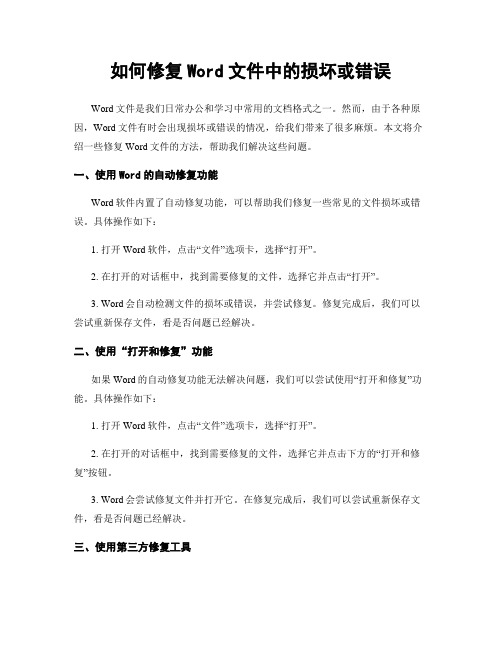
如何修复Word文件中的损坏或错误Word文件是我们日常办公和学习中常用的文档格式之一。
然而,由于各种原因,Word文件有时会出现损坏或错误的情况,给我们带来了很多麻烦。
本文将介绍一些修复Word文件的方法,帮助我们解决这些问题。
一、使用Word的自动修复功能Word软件内置了自动修复功能,可以帮助我们修复一些常见的文件损坏或错误。
具体操作如下:1. 打开Word软件,点击“文件”选项卡,选择“打开”。
2. 在打开的对话框中,找到需要修复的文件,选择它并点击“打开”。
3. Word会自动检测文件的损坏或错误,并尝试修复。
修复完成后,我们可以尝试重新保存文件,看是否问题已经解决。
二、使用“打开和修复”功能如果Word的自动修复功能无法解决问题,我们可以尝试使用“打开和修复”功能。
具体操作如下:1. 打开Word软件,点击“文件”选项卡,选择“打开”。
2. 在打开的对话框中,找到需要修复的文件,选择它并点击下方的“打开和修复”按钮。
3. Word会尝试修复文件并打开它。
在修复完成后,我们可以尝试重新保存文件,看是否问题已经解决。
三、使用第三方修复工具如果以上方法仍然无法修复Word文件,我们可以考虑使用一些第三方的修复工具。
这些工具通常具有更强大的修复能力,能够处理更复杂的文件损坏或错误。
但是,我们在选择第三方工具时需要注意以下几点:1. 确保工具的可靠性和安全性。
我们应该选择知名度较高、用户口碑较好的工具,避免下载和使用不可信的软件。
2. 注意工具的兼容性。
不同的修复工具可能只适用于特定版本的Word文件,我们需要确保选择的工具与我们使用的Word版本兼容。
3. 了解工具的使用方法和费用。
有些修复工具可能需要付费使用,我们应该在使用之前了解清楚相关的费用信息,并确保我们有能力支付这些费用。
四、预防Word文件损坏或错误的方法除了修复Word文件,我们还可以采取一些预防措施,减少文件损坏或错误的发生。
Word文档损坏了?六种方法可以挽救数据
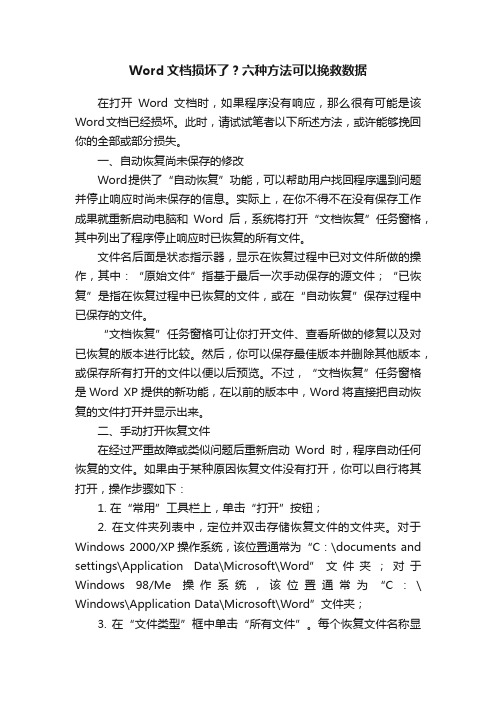
Word文档损坏了?六种方法可以挽救数据在打开Word文档时,如果程序没有响应,那么很有可能是该Word文档已经损坏。
此时,请试试笔者以下所述方法,或许能够挽回你的全部或部分损失。
一、自动恢复尚未保存的修改Word提供了“自动恢复”功能,可以帮助用户找回程序遇到问题并停止响应时尚未保存的信息。
实际上,在你不得不在没有保存工作成果就重新启动电脑和Word后,系统将打开“文档恢复”任务窗格,其中列出了程序停止响应时已恢复的所有文件。
文件名后面是状态指示器,显示在恢复过程中已对文件所做的操作,其中:“原始文件”指基于最后一次手动保存的源文件;“已恢复”是指在恢复过程中已恢复的文件,或在“自动恢复”保存过程中已保存的文件。
“文档恢复”任务窗格可让你打开文件、查看所做的修复以及对已恢复的版本进行比较。
然后,你可以保存最佳版本并删除其他版本,或保存所有打开的文件以便以后预览。
不过,“文档恢复”任务窗格是Word XP提供的新功能,在以前的版本中,Word将直接把自动恢复的文件打开并显示出来。
二、手动打开恢复文件在经过严重故障或类似问题后重新启动Word时,程序自动任何恢复的文件。
如果由于某种原因恢复文件没有打开,你可以自行将其打开,操作步骤如下:1. 在“常用”工具栏上,单击“打开”按钮;2. 在文件夹列表中,定位并双击存储恢复文件的文件夹。
对于Windows 2000/XP操作系统,该位置通常为“C:\documents and settings\Application Data\Microsoft\Word”文件夹;对于Windows 98/Me操作系统,该位置通常为“C:\ Windows\Application Data\Microsoft\Word”文件夹;3. 在“文件类型”框中单击“所有文件”。
每个恢复文件名称显示为“…自动恢复?保存file name”及程序文件扩展名;4. 单击要恢复的文件名,然后单击“打开”按钮。
七招挽回受损的文档
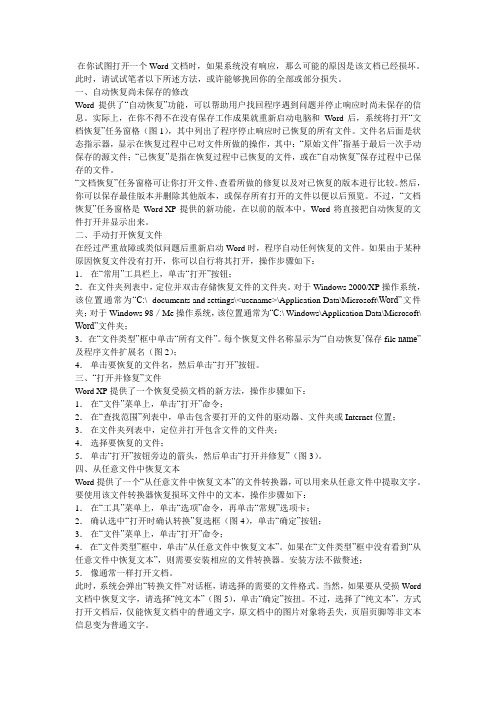
在你试图打开一个Word文档时,如果系统没有响应,那么可能的原因是该文档已经损坏。
此时,请试试笔者以下所述方法,或许能够挽回你的全部或部分损失。
一、自动恢复尚未保存的修改Word提供了“自动恢复”功能,可以帮助用户找回程序遇到问题并停止响应时尚未保存的信息。
实际上,在你不得不在没有保存工作成果就重新启动电脑和Word后,系统将打开“文档恢复”任务窗格(图1),其中列出了程序停止响应时已恢复的所有文件。
文件名后面是状态指示器,显示在恢复过程中已对文件所做的操作,其中:“原始文件”指基于最后一次手动保存的源文件;“已恢复”是指在恢复过程中已恢复的文件,或在“自动恢复”保存过程中已保存的文件。
“文档恢复”任务窗格可让你打开文件、查看所做的修复以及对已恢复的版本进行比较。
然后,你可以保存最佳版本并删除其他版本,或保存所有打开的文件以便以后预览。
不过,“文档恢复”任务窗格是Word XP提供的新功能,在以前的版本中,Word将直接把自动恢复的文件打开并显示出来。
二、手动打开恢复文件在经过严重故障或类似问题后重新启动Word时,程序自动任何恢复的文件。
如果由于某种原因恢复文件没有打开,你可以自行将其打开,操作步骤如下:1.在“常用”工具栏上,单击“打开”按钮;2.在文件夹列表中,定位并双击存储恢复文件的文件夹。
对于Windows 2000/XP操作系统,该位置通常为“C:\ documents and settings\<usename>\Application Data\Microsoft\Word”文件夹;对于Windows 98/Me操作系统,该位置通常为“C:\ Windows\Application Data\Microsoft\ Word”文件夹;3.在“文件类型”框中单击“所有文件”。
每个恢复文件名称显示为“…自动恢复‟保存file name”及程序文件扩展名(图2);4.单击要恢复的文件名,然后单击“打开”按钮。
- 1、下载文档前请自行甄别文档内容的完整性,平台不提供额外的编辑、内容补充、找答案等附加服务。
- 2、"仅部分预览"的文档,不可在线预览部分如存在完整性等问题,可反馈申请退款(可完整预览的文档不适用该条件!)。
- 3、如文档侵犯您的权益,请联系客服反馈,我们会尽快为您处理(人工客服工作时间:9:00-18:30)。
六种方法修复损坏的Word文档
在使用Word文档时,程序常常会出现莫名其妙的提示,告诉你文件已经受损、无法打开。
这时候不用着急,因为我们还是有一些方法可以修复损坏文档,恢复受损文档中的文字。
1、提取文字法
①在“工具”菜单上,单击“选项”*“常规”选项卡。
②确认选中“打开时确认转换”复选框,然后单击“确定”。
③单击常用工具栏上的“打开”按钮。
④在“文件类型”框中,单击“从任意文件中恢复文本”。
⑤像通常一样打开文档。
在使用上述方法打开受损Word 文档后,如果文档内容显示混乱,请继续以下工作。
2、转换文档格式
将Word文档转换为另一种格式,然后再将其转换回Word 文档格式。
这是最简单和最彻底的文档恢复方法,请始终先尝试这种方法。
①在Word 中打开损坏的文档。
②在“文件”菜单上,单击“另存为”。
③在“保存类型”列表中,单击“RTF 格式(*.rtf)”,然后单击“保存”。
3、粘贴为新文档
Word 用文档中的最后一个段落标记关联各种格式设置信息,特别是节与样式的格式设置。
如果将最后一个段落标记之外的所有内容复制到新文档,就有可能将损坏的内容留在原始文档中。
在新文档中,重新应用所有丢失的节或样式的格式设置。
选定最后一个段落标记之外的所有内容的方法是:在“工具”菜单上,单击“选项”*“编辑”,清除“使用智能段落选择范围”复选框,单击“确定”按钮,然后按“Ctrl+End”组合键,再按“Ctrl+Shift+Home”组合键。
Ctrl+End Ctrl+Home Ctrl+ Shift+End Ctrl+ Shift+Home
4、重命名模板
Word在Normal.dot模板文件中存储默认信息。
如果该文件被损坏,则Word文档中也
许会出现奇怪的内容。
①关闭Word。
②单击“开始”*“搜索”*“所有文件和文件夹”。
③在“全部或部分文件夹名”框中,键入“normal.dot”。
④在“在这里寻找”列表中,单击安装Word 的硬盘盘符,然后单击“搜索”。
⑤右键单击结果列表中的“Normal”或“Normal。
dot”,然后单击“重命名”。
⑥为该文件键入新的名称,例如“Normal。
old”,然后按回车键。
之后,启动Word,由于Word 无法识别重命名的Normal 文件,Word将创建一个新的Normal 模板。
创建新的Normal模板后,请尝试打开您的文档。
如果可以正确打开,则旧的Normal模板可能已损坏。
如果您的文档还用到了Normal.dot 之外的其他模板,该模板也可能已损坏。
请尝试重新创建模板或使用它的较早版本。
5、采用专用修复功能
①在“文件”菜单上,单击“打开”。
②在“查找范围”列表中,单击包含要打开的文件的驱动器、文件夹或Internet 位置。
③在文件夹列表中,定位并打开包含文件的文件夹。
④选择要恢复的文件。
⑤单击“打开”按钮旁边的箭头,然后单击“打开并修复”。
“打开并修复”是Word 2002/2003 才具有的功能,如果该方法仍不能打开受损文档,或者您使用的是Word 97/2000,可以试试以下方法。
6、利用WordFix修复
WordFix能够修复多种版本的Word文档,可以从损坏或丢失的Word文档文件中恢复文本、目录、基本格式以及表格数据,还可以恢复被病毒感染的Word文件等。
使用WordFix 修复Word文档的步骤如下所述:
第1步.运行WordFix,并单击“Start(开始)”按钮。
第2步.进入Word文档恢复向导,在“Select file(选择)”页面单击“Select file(选择文件)”按钮。
第3步.在打开的“打开”对话框中查找并选中需要修复的Word文档,单击“打开”按钮。
第4步.返回“Select file(选择)”页面,在“Recovery mode(恢复模式)”下拉列表中选择恢复模式。
WordFix提供了三种模式,即“Recover MS Word data(恢复Word文档中全部数据)”、“Recover text data(仅恢复文本内容)”和“Extract images from the file(从文档中提取图像)。
选中“Recover MS Word data(恢复Word文档中全部数据)”模式,并单击“Recover(恢复)”按钮。
第5步.WordFix开始尝试恢复Word文档,恢复完成后单击“Go to save(保存)”按钮。
第6步.打开“Saving the file(保存文件)”页面,在“Output file Format(输出文件格式)”下拉列表中选择要输出的Word文档格式,并单击“Save(保存)”按钮。
第7步.修复生成的Word文档成功保存后,在“File Successfully saved(文件成功保存)”页面单击“Open(打开)”按钮即可在Word中打开恢复的Word文档。
